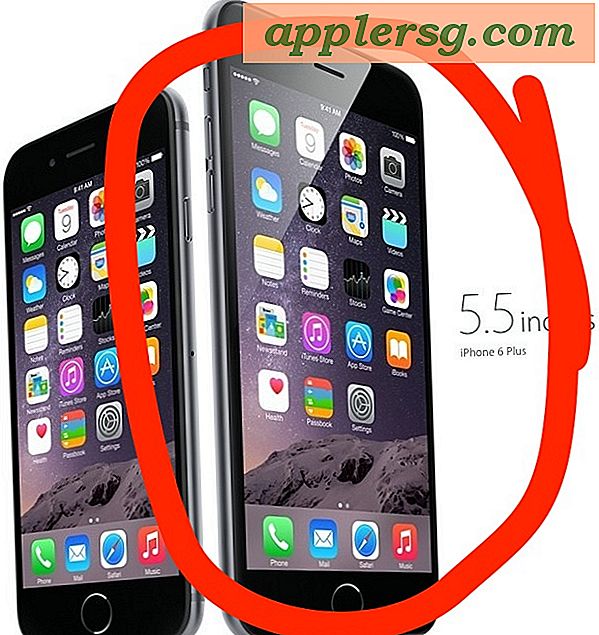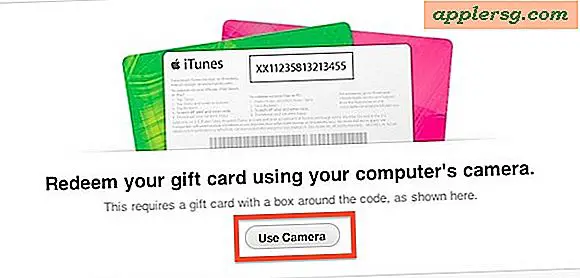Comment parcourir et revenir aux versions antérieures d'un fichier dans Mac OS X

Toutes les versions modernes de Mac OS X incluent un puissant système intégré de contrôle de version qui permet à un utilisateur de revenir à n'importe quelle version précédemment enregistrée d'un fichier ou d'un document, en supposant que l'application prenne en charge la révision de version. Cette fonctionnalité est souvent ignorée par les utilisateurs de Mac, mais elle peut être un véritable coup de fouet lorsque vous vous êtes surpris à avoir modifié un fichier par inadvertance ou découvert que les modifications récentes d'un document doivent être annulées. Dans un certain sens, vous pouvez penser à cette fonctionnalité comme une fonctionnalité «Annuler» au niveau fichier incluse dans OS X, et cela fonctionne assez similaire au navigateur de sauvegarde Time Machine sur Mac.
Nous allons démontrer la fonctionnalité Revenir à avec la révision de version dans l'application TextEdit de OS X, mais vous trouverez également cette fonctionnalité dans de nombreuses autres applications Mac, telles que Pages, Keynote et Numbers. Gardez à l'esprit que cela ne fonctionnera que pour un fichier Mac qui a été généré localement et utilise donc le cache des fonctionnalités Versions, les fichiers qui vous sont envoyés ou téléchargés ailleurs ne contiendront certainement pas les données de contrôle de révision nécessaires pour revenir à une version antérieure de ce document.
Accéder à la version du navigateur et restaurer une version antérieure d'un document dans Mac Apps
- Ouvrez le document pour lequel vous souhaitez parcourir les révisions et revenir à une version antérieure de
- Déroulez le menu "Fichier" dans cette application et allez dans le menu "Revenir à", puis choisissez "Parcourir toutes les versions" pour ouvrir la fonctionnalité de navigateur de version
- Naviguez entre les différentes versions sauvegardées du fichier en utilisant les flèches sur le côté droit de la version navigateur, vous pouvez également utiliser les touches fléchées du clavier, ou la molette de défilement sur une souris, ou un geste de défilement sur un trackpad
- Lorsque vous avez trouvé la version à laquelle vous souhaitez revenir, cliquez sur le bouton "Restaurer"


Une fois que vous avez choisi "Restaurer", la version précédemment enregistrée de ce fichier s'ouvrira immédiatement, en revenant de l'autre version du fichier à la révision sélectionnée.

Au cas où vous vous poseriez la question, vous pouvez également revenir en arrière en retournant au menu Revenir à, ou, si vous le souhaitez, vous pouvez revenir instantanément à la dernière version enregistrée en la sélectionnant dans le même menu Revenir à.
Cette fonctionnalité dépend des applications spécifiques qui la supportent, même si elle a été utilisée sous OS X depuis un certain temps, y compris El Capitan, Yosemite, Mavericks, Mountain Lion et Lion, tous les développeurs n'ont pas encore inclus le support de version dans leurs applications. Néanmoins, il vaut toujours la peine d'essayer, certainement avant de creuser le disque de sauvegarde Time Machine, bien que Time Machine soit toujours nécessaire pour revenir à des versions antérieures de fichiers lorsque l'application d'origine ne prend pas en charge les versions.
Enfin, il est important de souligner que si vous avez désactivé la sauvegarde automatique ou la désactivation des versions pour une raison ou une autre, vous n'aurez pas le plein effet de cette fonctionnalité. De plus, si vous avez effacé l'historique des versions ou les caches sauvegardés automatiquement pour les fichiers, il n'y aura pas non plus de contrôle de version pour ce fichier particulier ou d'autres où les caches ont été retirés du Mac - c'est la même raison vous ne pouvez pas effectuer de restauration de version sur des fichiers qui ne sont pas créés sur votre propre Mac, les fichiers de cache et de contrôle de version n'existent tout simplement pas dans ce cas.